准备工作
1.本次使用的是黑群晖
2.网络准备:
(1)公网ip(因为本次使用的是黑群晖没法使用群晖自带内网穿透)
(2)科学上网,否则下载镜像可能会出错
正式开始
打开群晖套件中心,搜索docker下载并安装
打开docker>注册表 搜索halo,选择halohub/halo>下载
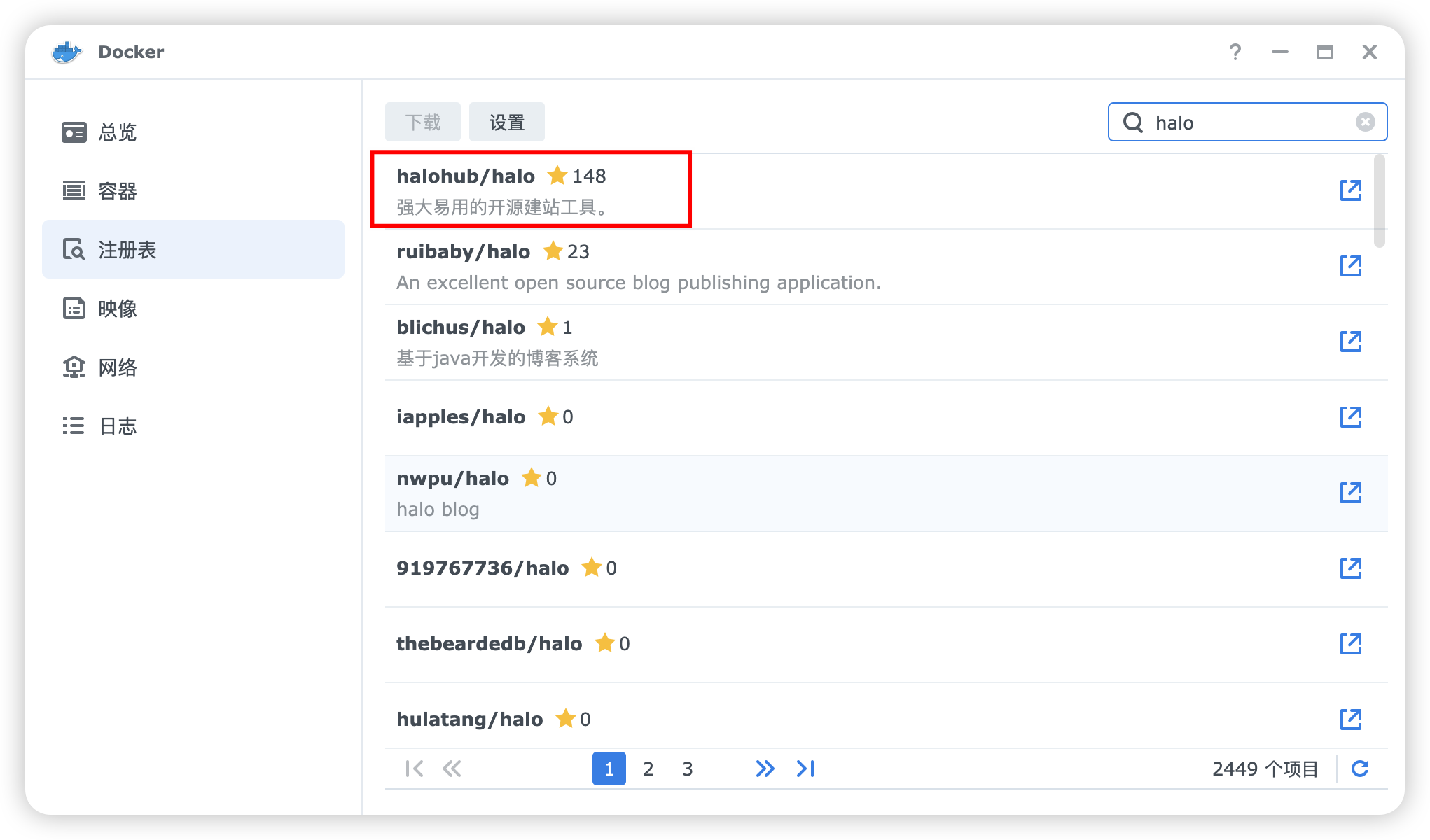
选择标签,此处可根据自己需求选择相应版本,本次选择当前最新版2.20.7
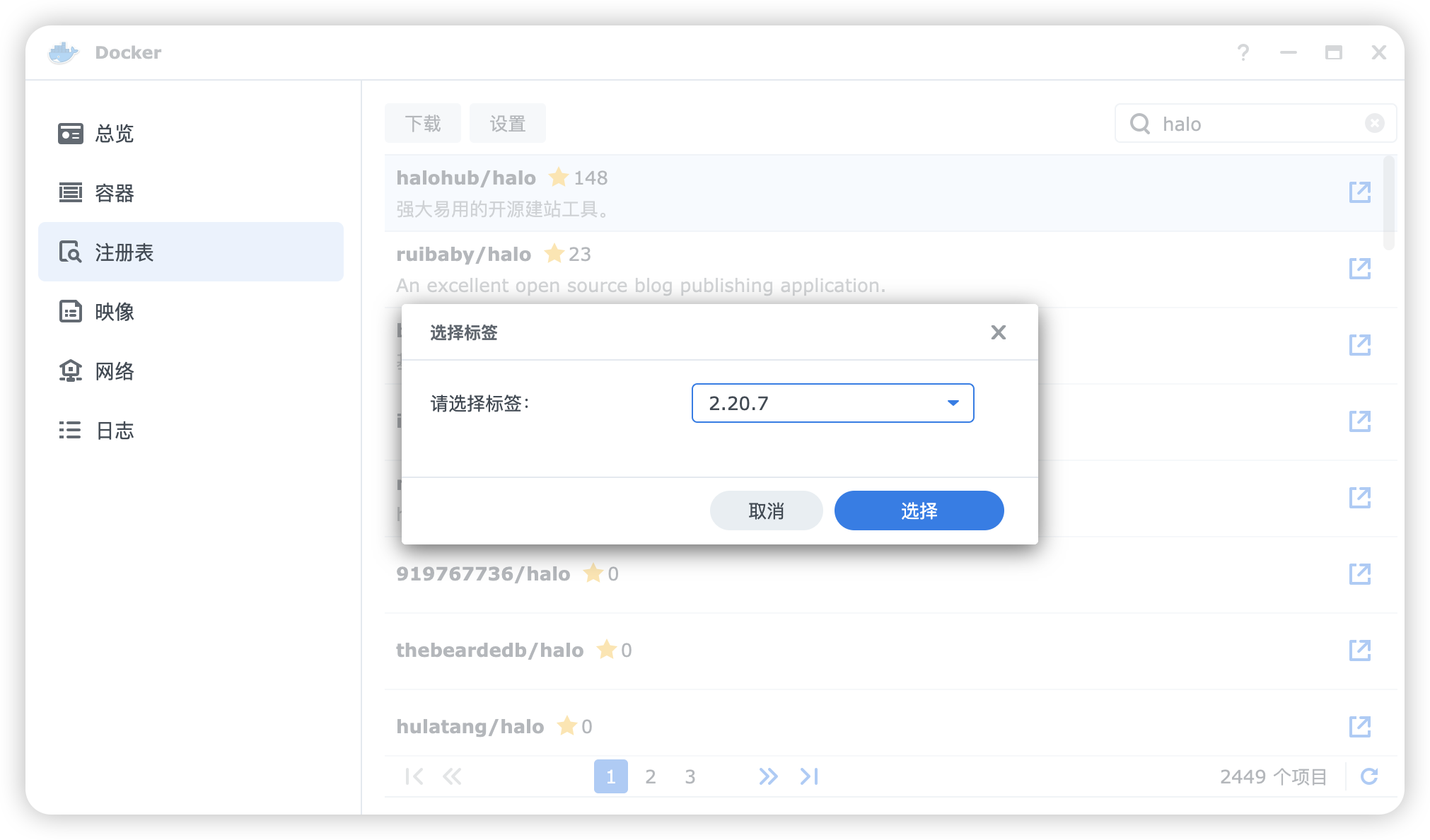
下载完成后点击 映像>选择下载好的镜像>点击启动
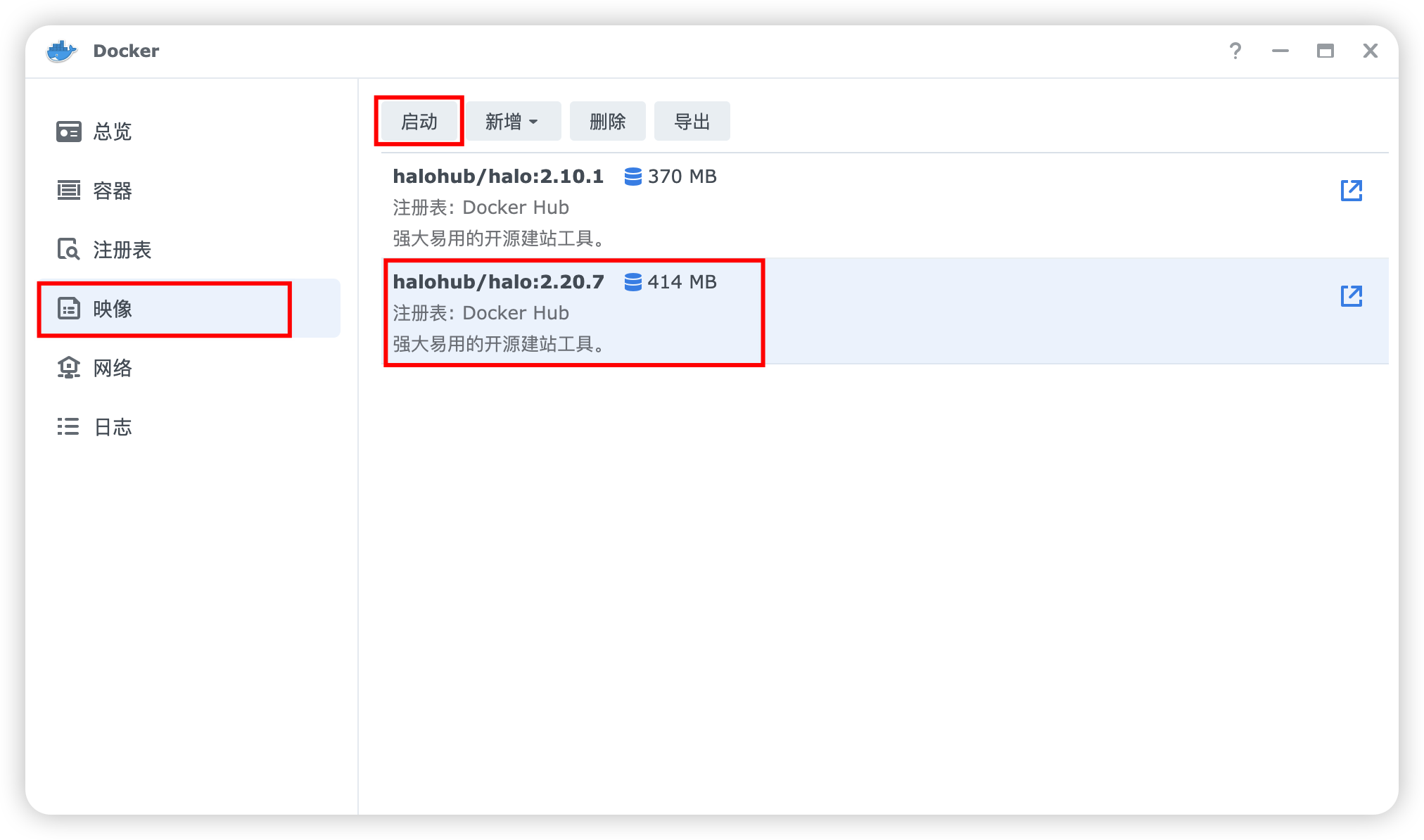
网络设置选择默认设置,常规设置可根据自己需求设置
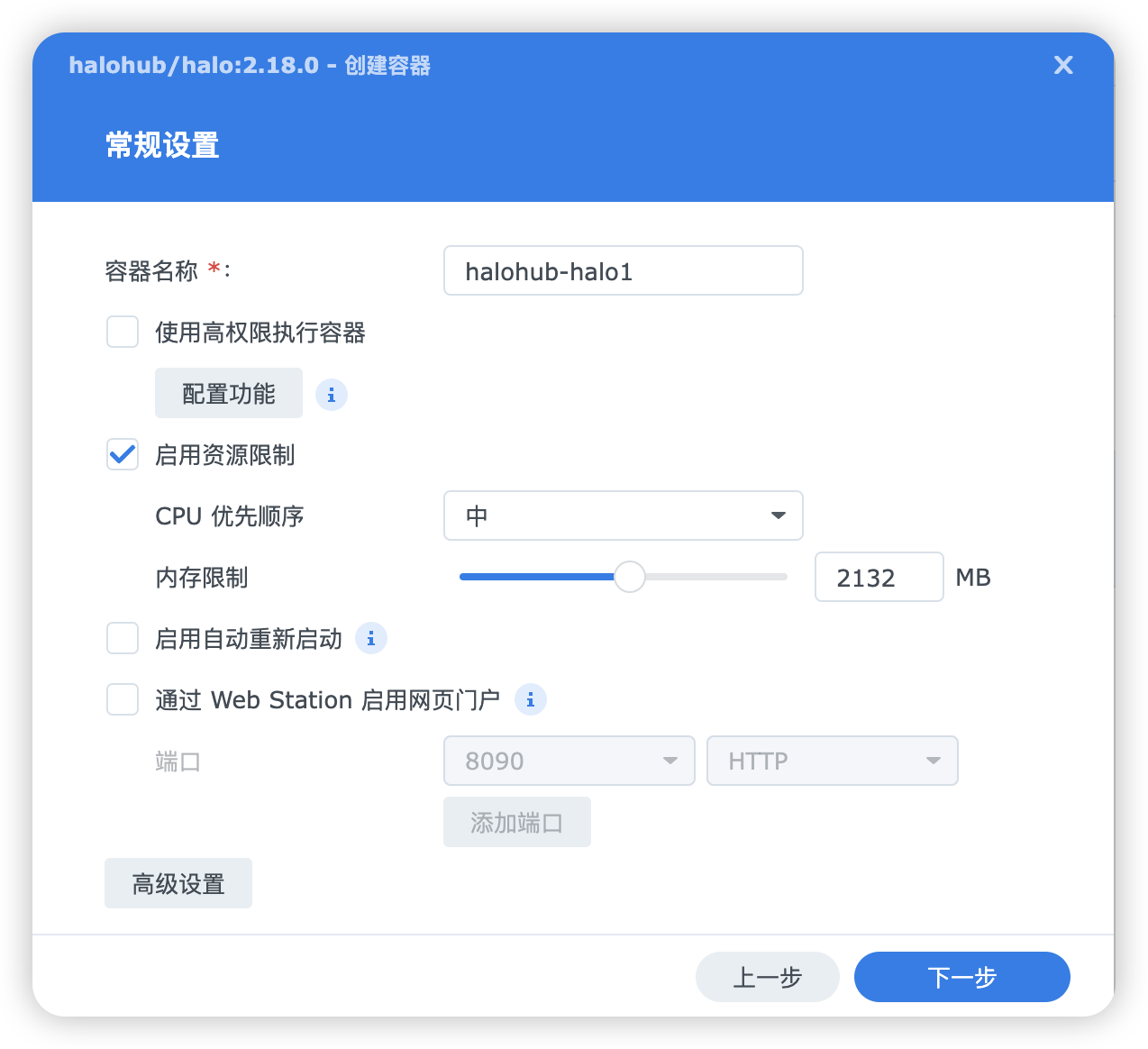
端口映射:
需要将8090端口映射出去,才能访问;本地端口根据喜好设置,容器端口选择8090(halo默认端口),类型TCP
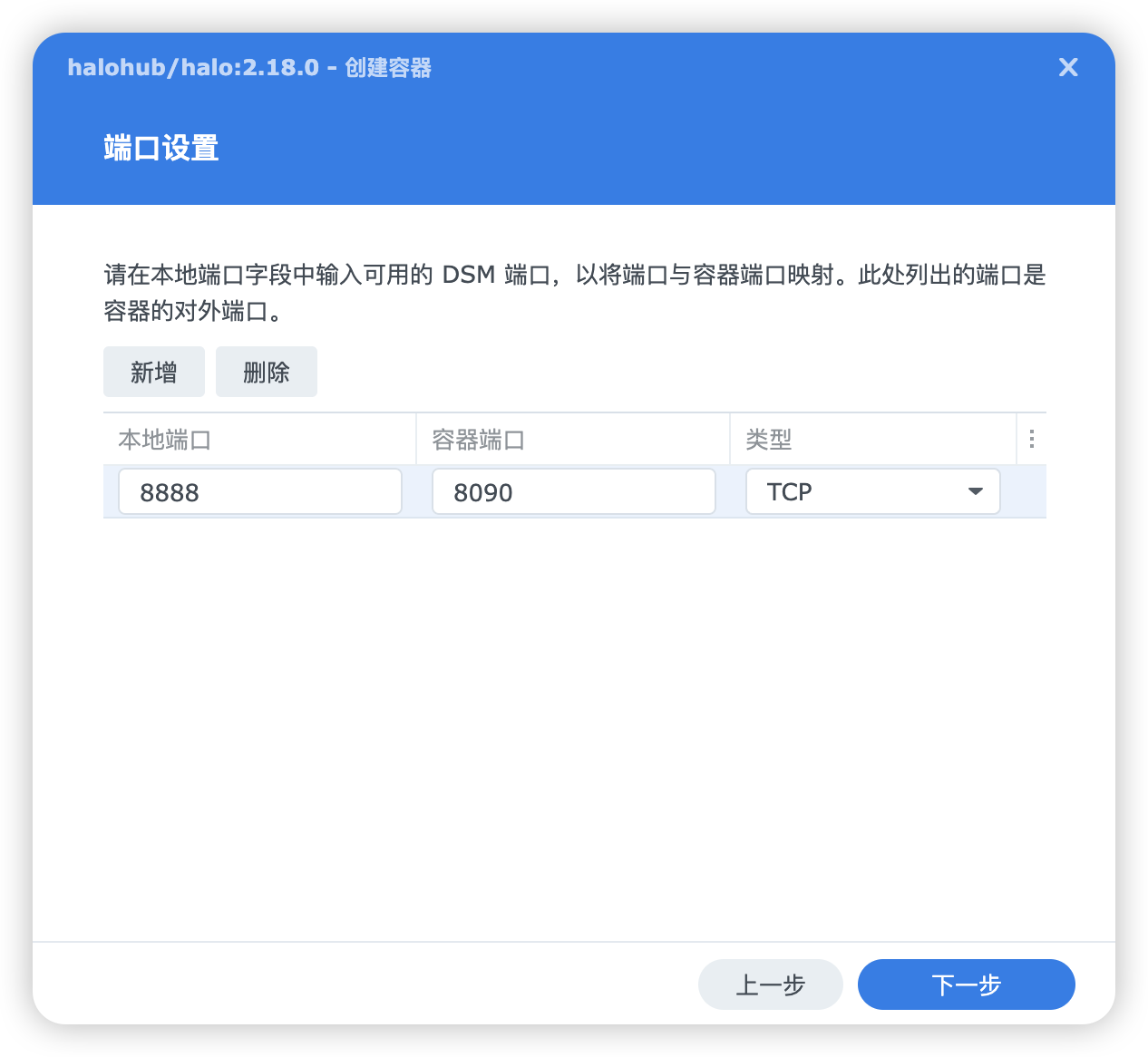
存储空间根据自己需求选择合适的存储位置
 点击下一步后点击完成等待系统完成创建
点击下一步后点击完成等待系统完成创建
创建完成后在docker>容器 中可以看到刚刚创建的容器,默认自动运行,未运行点击右侧启动按钮即可
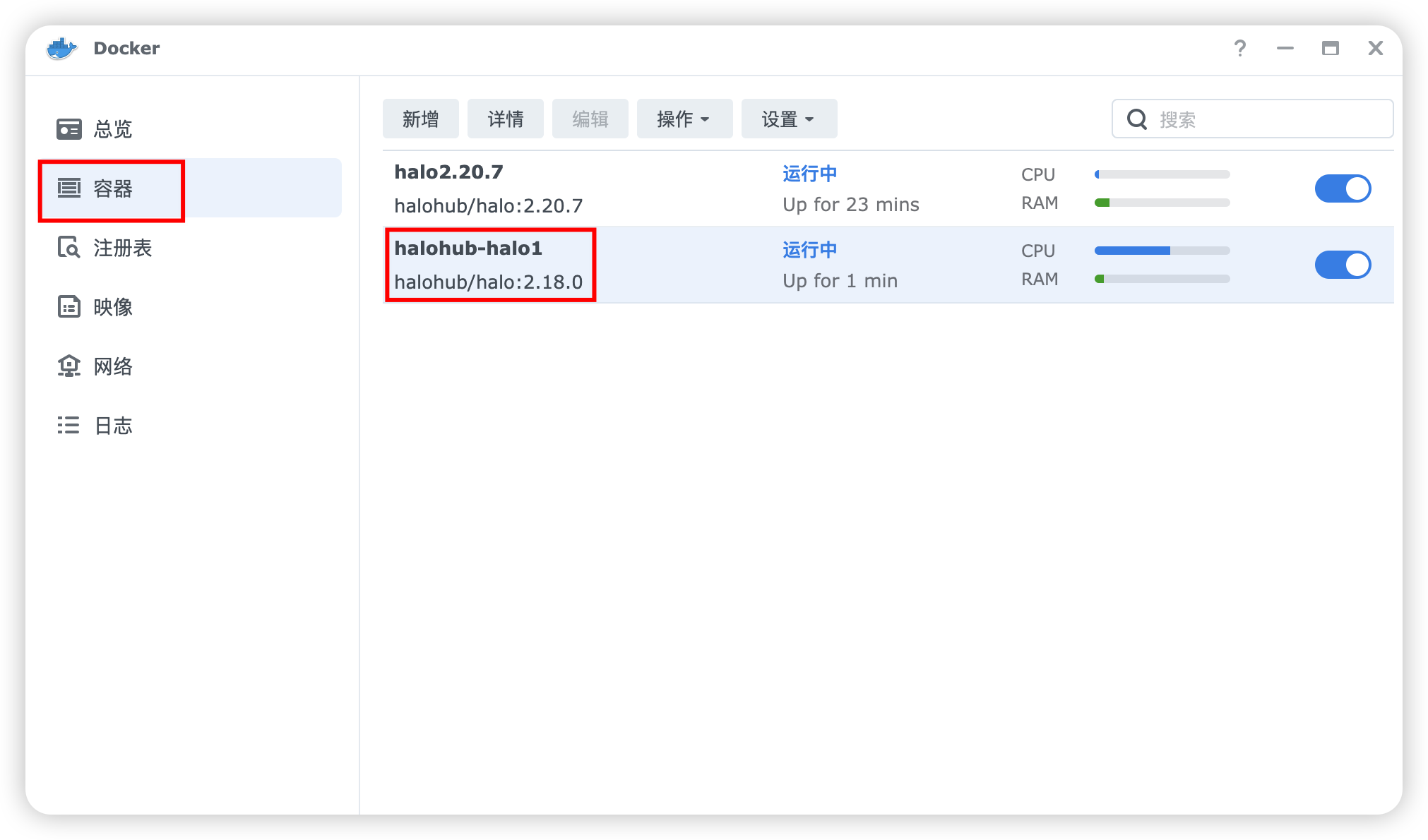
此时在局域网中使用浏览器输入地址即可访问主页;例如我的群晖nas局域网地址是192.168.2.206,则在浏览器输入“192.168.2.206:8888”即可进入博客网站配置页面
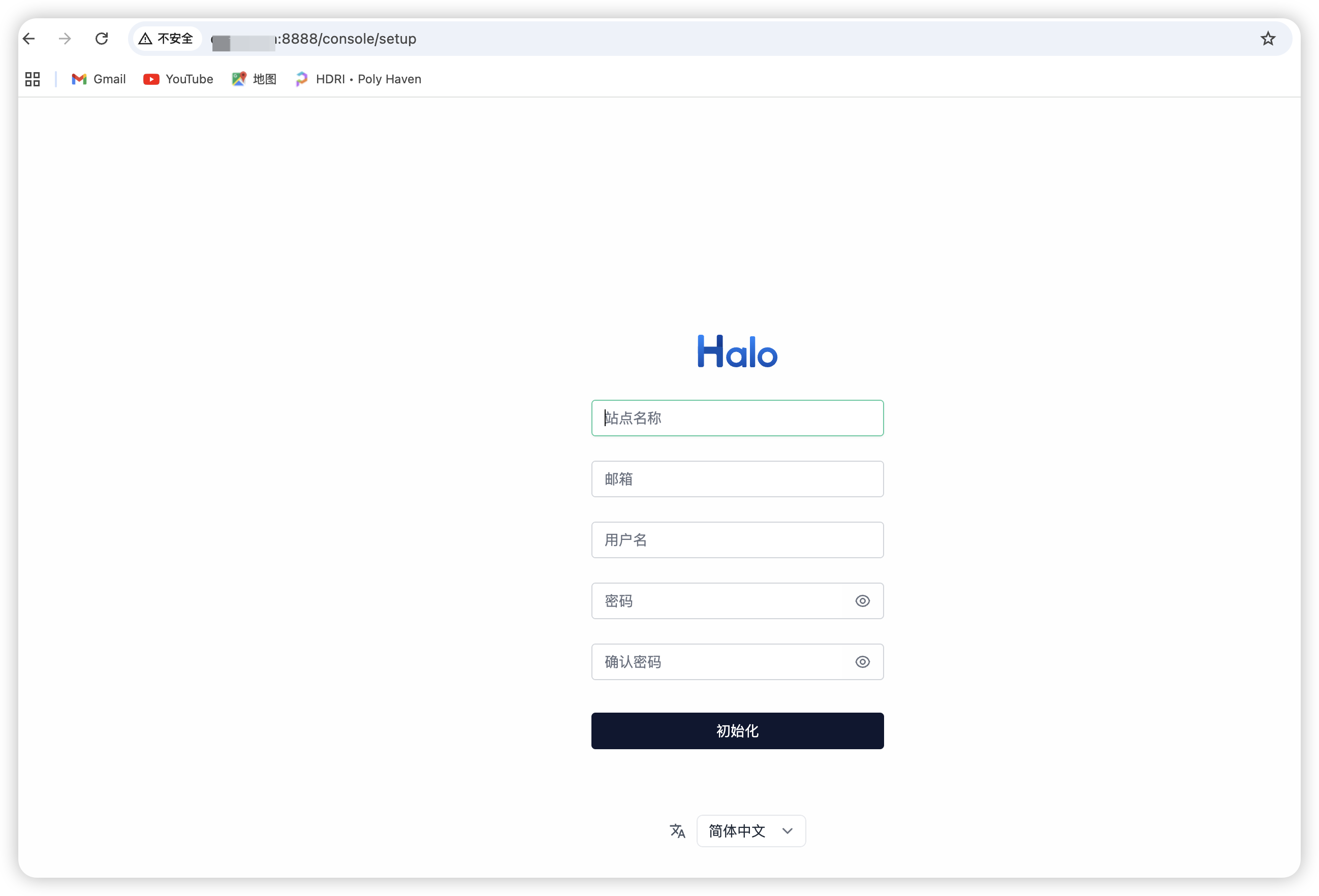
完成配置后即可在局域网中访问到博客主页“192.168.2.206:888”,如果想访问后台管理系统地址为“192.168.2.206:8888/console"
如果想公网也能随时随地访问,则需要配置公网或内网穿透
公网访问设置
此处选择配置公网ip实现公网访问,需要提前申请公网ip
有了公网ip后只需在路由器(或光猫)内设置一次端口映射即可。具体需要根据自己实际的网络拓扑结构选择光猫或路由器,或者二者均需要设置,根据不同拓扑结构具体选择
此处以电信光猫为例
填写ip地址以及内部、外部端口后添加映射即可
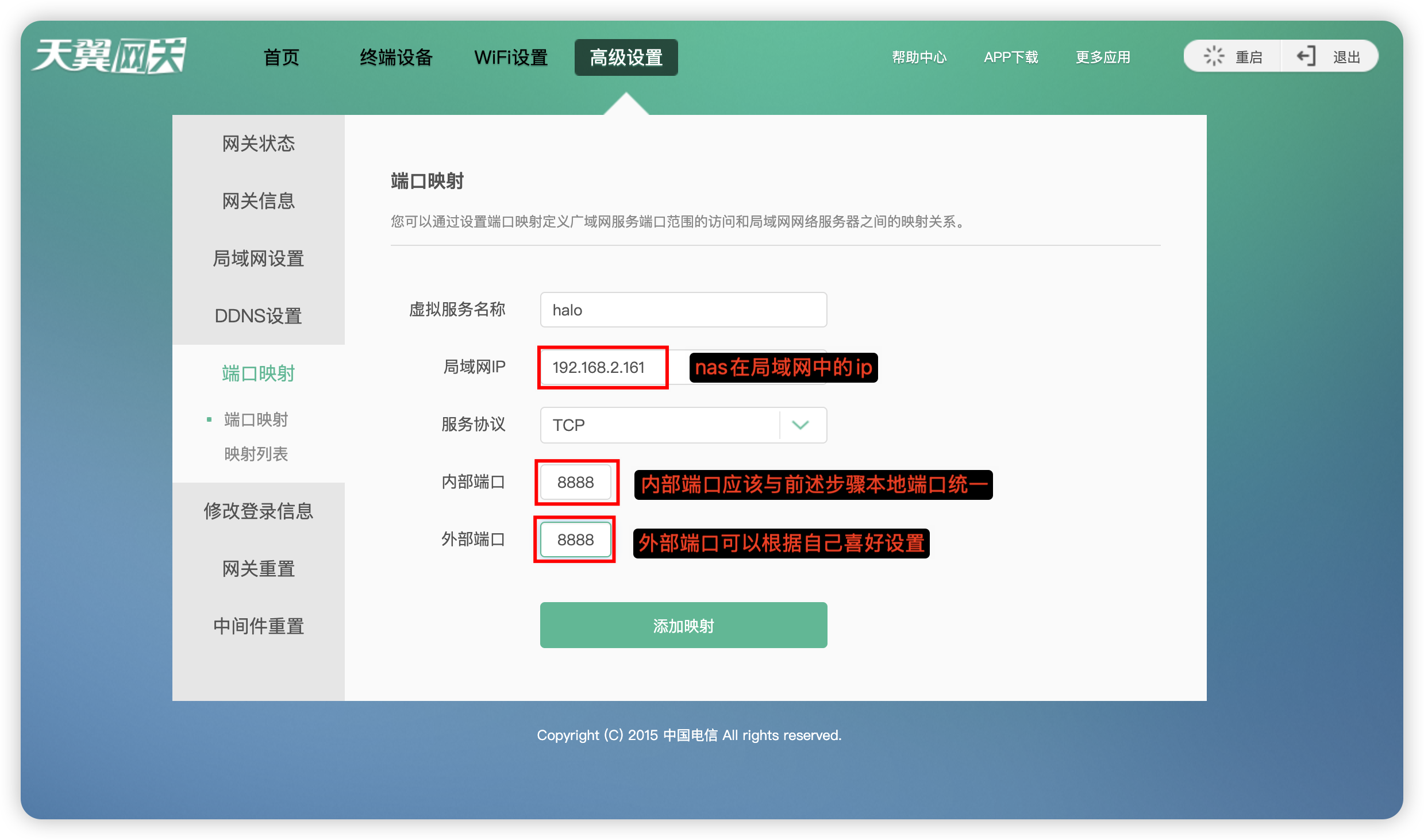
设置好端口映射后在浏览器输入自己的公网ip:8888即可访问博客主页
结束
至此,在nas部署自己的博客网站就全部完成了,感谢观看
